excel公式不显示结果的解决方法步骤
Excel中只显示公式不显示计算结果的解决办法

Excel中只显示公式不显示计算结果的解决办法
使用Excel计算数据,当在单元格中输入公式按下回车时,单元格中只显示公式不显示计算结果,这个问题怎么解决呢?
比如下图中的表格数据,要对收缩压数据进行求平均值,用到函数公式AVERAGE,在单元格H12中输入公式:=AVERAGE(H6:H11),按下回车键问题出现:并没有显示计算结果,只是显示了公式,难道是公式有误?
其实遇到这种问题,可能不是一种原因导致,接下来我们一一排除解决。
第一种情况:
进入“开始”菜单下“数字”栏,查看单元格设置格式,如果是文本格式或其它不正确格式,将其调整为“常规”选项,按下回车键即可看见计算结果;
第二种情况:
进入“公式”菜单下“公式审核”栏,如果“显示公式”被选中,那么取消选中即可,如果还不能解决,还有第三种情况;
第三种情况:
进入“开始”菜单下单元格“格式”里的“锁定单元格”取消选中;(或者右击单元格,打开“设置单元格格式”后,在“保护”菜单下将“保护”“隐藏”前的勾去掉)。
如何解决Excel中常见的公式计算错误问题
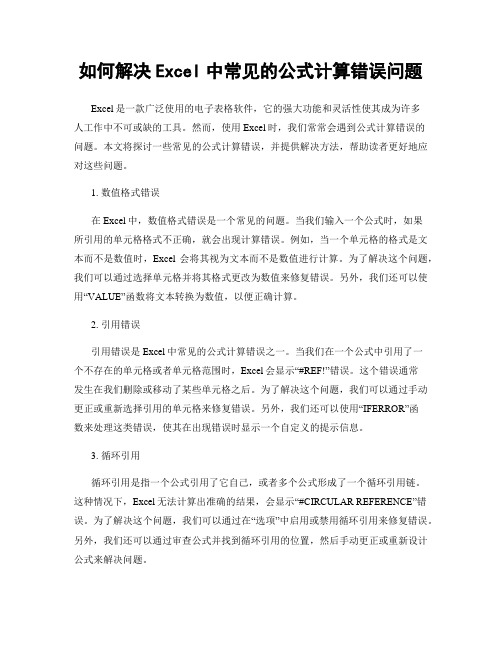
如何解决Excel中常见的公式计算错误问题Excel是一款广泛使用的电子表格软件,它的强大功能和灵活性使其成为许多人工作中不可或缺的工具。
然而,使用Excel时,我们常常会遇到公式计算错误的问题。
本文将探讨一些常见的公式计算错误,并提供解决方法,帮助读者更好地应对这些问题。
1. 数值格式错误在Excel中,数值格式错误是一个常见的问题。
当我们输入一个公式时,如果所引用的单元格格式不正确,就会出现计算错误。
例如,当一个单元格的格式是文本而不是数值时,Excel会将其视为文本而不是数值进行计算。
为了解决这个问题,我们可以通过选择单元格并将其格式更改为数值来修复错误。
另外,我们还可以使用“VALUE”函数将文本转换为数值,以便正确计算。
2. 引用错误引用错误是Excel中常见的公式计算错误之一。
当我们在一个公式中引用了一个不存在的单元格或者单元格范围时,Excel会显示“#REF!”错误。
这个错误通常发生在我们删除或移动了某些单元格之后。
为了解决这个问题,我们可以通过手动更正或重新选择引用的单元格来修复错误。
另外,我们还可以使用“IFERROR”函数来处理这类错误,使其在出现错误时显示一个自定义的提示信息。
3. 循环引用循环引用是指一个公式引用了它自己,或者多个公式形成了一个循环引用链。
这种情况下,Excel无法计算出准确的结果,会显示“#CIRCULAR REFERENCE”错误。
为了解决这个问题,我们可以通过在“选项”中启用或禁用循环引用来修复错误。
另外,我们还可以通过审查公式并找到循环引用的位置,然后手动更正或重新设计公式来解决问题。
4. 除以零错误当我们在一个公式中除以零时,Excel会显示“#DIV/0!”错误。
这个错误通常发生在我们的公式中包含了一个除法运算,并且除数为零时。
为了解决这个问题,我们可以使用“IF”函数来检查除数是否为零,如果是,则显示一个自定义的提示信息。
另外,我们还可以使用条件格式化功能来将除以零的结果标记为错误,以便更容易地发现和修复这个问题。
excel表格一样的公式为什么计算结果显示会不正确-
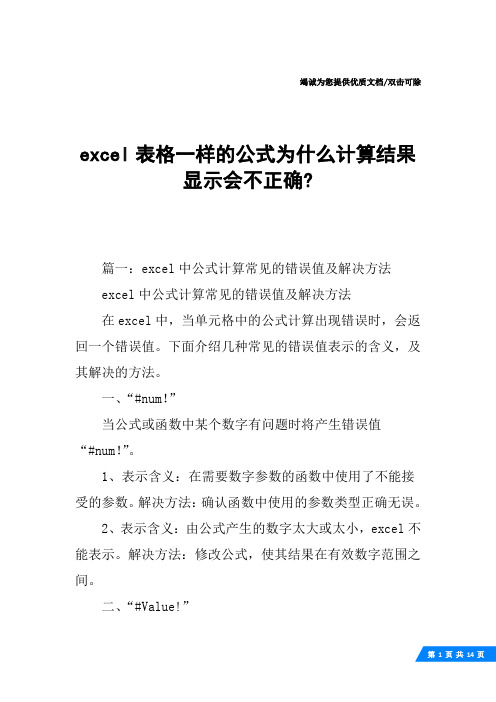
竭诚为您提供优质文档/双击可除excel表格一样的公式为什么计算结果显示会不正确?篇一:excel中公式计算常见的错误值及解决方法excel中公式计算常见的错误值及解决方法在excel中,当单元格中的公式计算出现错误时,会返回一个错误值。
下面介绍几种常见的错误值表示的含义,及其解决的方法。
一、“#num!”当公式或函数中某个数字有问题时将产生错误值“#num!”。
1、表示含义:在需要数字参数的函数中使用了不能接受的参数。
解决方法:确认函数中使用的参数类型正确无误。
2、表示含义:由公式产生的数字太大或太小,excel不能表示。
解决方法:修改公式,使其结果在有效数字范围之间。
二、“#Value!”当使用错误的参数或运算对象类型时,或者当公式自动更正功能不能更正公式时,将产生错误值“#Value!”。
1、表示含义:在需要数字或逻辑值时输入了文本,excel 不能将文本转换为正确的数据类型。
解决方法:确认公式或函数所需的运算符或参数正确,并且公式引用的单元格中包含有效的数值。
例如:如果单元格a1包含一个数字,单元格a2包含文本,则公式=“a1+a2”将返回错误值“#Value!”。
可以用sum工作表函数将这两个值相加(sum 函数忽略文本):=sum(a1:a2)。
2、表示含义:将单元格引用、公式或函数作为数组常量输入。
解决方法:确认数组常量不是单元格引用、公式或函数。
3、表示含义:赋予需要单一数值的运算符或函数一个数值区域。
解决方法:将数值区域改为单一数值。
修改数值区域,使其包含公式所在的数据行或列。
三、“#ReF!”表示含义:删除了由其他公式引用的单元格,或将移动单元格粘贴到由其他公式引用的单元格中。
解决方法:更改公式或者在删除或粘贴单元格之后,立即单击"撤消"按钮,以恢复工作表中的单元格。
四、“#diV/o!”当公式被零除时,将会产生错误值“#diV/o!”。
1、表示含义:在公式中,除数使用了指向空单元格或包含零值单元格的单元格引用(在excel中如果运算对象是空白单元格,excel将此空值当作零值)。
excel只显示公式的四种原因和方法

excel只显示公式的四种原因和方法
2012-01-05 13:52:00 来源:IT部落窝浏览:1873次
内容提要:文章介绍excel只显示公式不显示公式运算结果的方法。
有时会遇到工作表中输入公式,excel只显示公式,而不显示公式运算结果。
导致excel只显示公式有四种原因,总结在此,方便新手学习。
excel只显示公式原因一:
遇到输入公式不能显示结果而直接显示公式,首先查看单元格格式,如果单元格格式是“文本”就会出现excel只显示公式。
如下面的截图:
单元格格式引起的excel只显示公式,可以将单元格格式改为“常规”,双击单元格,按下回车键就可以显示公式运算结果。
这个问题的关键在于单元格的格式要修改。
选择该公式所在的单元格,右键修改单元格格式,改为常规。
改为常规后需在编辑栏激活再回车。
有一个快捷键,按Ctrl+Shift+~快速设置单元格格式为常规,然后按F2编辑回车完成修改。
excel只显示公式原因二:
用快捷键Ctrl+~切换,按一次显示公式,再按一次显示公式计算结果。
它是查看公式的快捷键。
或者是单击公式——显示公式。
excel只显示公式原因三:
公式最前面有’单引号符号,将其删除。
excel只显示公式原因四:
如果修改数据源,公式不计算,可以查看是否设置了“手动重算”。
将计算模式修改为“自动重算”。
单击文件——选项,打开excel选项对话框,如下图所示:。
excel中的错误值及解决办法

了解Excel公式的错误值经常用Excel的朋友可能都会遇到一些莫名奇妙的错误值信息:# N/A!、#VALUE!、#DIV/O!等等,出现这些错误的原因有很多种,如果公式不能计算正确结果,Excel将显示一个错误值,例如,在需要数字的公式中使用文本、删除了被公式引用的单元格,或者使用宽度不足以显示结果的单元格。
以下是几种常见的错误及解决方法。
1.#####!原因:如果单元格所含的数字、日期或时间比单元格宽,或者单元格的日期时间公式产生了一个负值,就会产生#####!错误。
解决方法:如果单元格所含的数字、日期或时间比单元格宽,可以通过拖动列表之间的宽度来修改列宽。
如果使用的是1900年的日期系统,那么Excel中的日期和时间必须为正值,用较早的日期或者时间值减去较晚的日期或者时间值就会导致#####!错误。
如果公式正确,也可以将单元格的格式改为非日期和时间型来显示该值。
2.#VALUE!当使用错误的参数或运算对象类型时,或者当公式自动更正功能不能更正公式时,将产生错误值#VALUE!。
原因一:在需要数字或逻辑值时输入了文本,Excel不能将文本转换为正确的数据类型。
解决方法:确认公式或函数所需的运算符或参数正确,并且公式引用的单元格中包含有效的数值。
例如:如果单元格A1包含一个数字,单元格A2包含文本"学籍",则公式"=A1+A2"将返回错误值#VALUE!。
可以用SUM工作表函数将这两个值相加(SUM函数忽略文本):=SUM(A1:A2)。
原因二:将单元格引用、公式或函数作为数组常量输入。
解决方法:确认数组常量不是单元格引用、公式或函数。
原因三:赋予需要单一数值的运算符或函数一个数值区域。
解决方法:将数值区域改为单一数值。
修改数值区域,使其包含公式所在的数据行或列。
3.#DIV/O!当公式被零除时,将会产生错误值#DIV/O!。
原因一:在公式中,除数使用了指向空单元格或包含零值单元格的单元格引用(在Excel中如果运算对象是空白单元格,Excel将此空值当作零值)。
Excel也会出错,这9种常见的错误类型,你搞明白了吗

Excel也会出错,这9种常见的错误类型,你搞明⽩了吗⼩知识分享在Excel中输⼊公式时,由于⽤户的误操作或函数使⽤不当,可能会导致公式结果出现错误提⽰信息,这些都是经常遇到的问题。
对于很多新⼿⽽⾔,出现这些问题就不知所措了。
那么,常见的问题有哪些呢?是什么原因导致的这些问题呢?出现了这些问题后⼜该如何处理呢?1常见错误有哪些使⽤Excel函数在计算过程中常见的错误有9种类型。
下⾯就来介绍这些常见的错误类型及其解决办法。
❶ “######”错误这种错误的主要原因是单元格中的数字、⽇期或时间⽐单元格宽,如下图所⽰。
解决⽅法是改变列宽。
使⽤⿏标拉宽,或者双击列标右侧即可,如下图所⽰。
当然,如果单元格中的数据类型不对,也会出现这种错误,此时在【设置单元格格式】对话框中修改数据类型即可。
另外,如果出现了不合理的结果,也会出现这种错误。
例如,⽇期和时间型的数据出现了负值,这种情况肯定是计算公式的错误造成的,修改公式即可。
需要特别注意的是,在单元格中输⼊错误的公式不仅会导致错误的出现,⽽且还会产⽣⼀些意外的结果,甚⾄会产⽣⼀系列的连锁反应,导致其他直接或者间接引⽤该单元格的计算也出错。
所以,⼀定要保证计算的正确性。
❷ “#DIV/0”错误这种错误的原因是除数为“0”,如下图所⽰,也许是引⽤了错误的单元格,需要再检查⼀下公式。
❸ “#N/A”错误这种错误出现的概率⽐较⾼,错误原因是公式中没有可以⽤的数值,如下图所⽰。
包括⽬标数据缺失(vlookup在匹配过程中匹配失效)、源数据缺失(多为复制表格后数据尺⼨不匹配)、参数缺失(多出现在遗漏参数,也就是公式中参数不够的情况下)、数组之间不匹配(数组运算时,数组元素个数不匹配)等。
出现这种错误时,需要检查⽬标数据、源数据、函数的参数是否完整及运算的数组是否匹配等。
❹ “#NAME?”错误这种错误的原因是函数名出错,也就是把函数名写错了,如下图所⽰,改为正确的名称即可。
Excel中的公式常见错误及解决方法

Excel中的公式常见错误及解决方法在日常工作中,Excel是我们不可或缺的工具之一。
它的强大功能可以帮助我们完成各种复杂的数据处理和分析任务。
然而,由于操作疏忽或者对公式的理解不够深入,我们常常会遇到各种公式错误。
本文将介绍Excel中常见的公式错误以及相应的解决方法。
一、#DIV/0!错误当我们在计算过程中除数为零时,Excel会显示#DIV/0!错误。
这种错误通常发生在使用除法运算符“/”进行计算时。
解决这个问题的方法很简单,我们只需要在公式中添加一个条件判断,避免出现除数为零的情况。
例如,我们可以使用IF函数来判断除数是否为零,如果为零则返回0,否则进行正常的计算。
二、#VALUE!错误当我们在公式中使用了错误的数据类型时,Excel会显示#VALUE!错误。
这种错误通常发生在使用函数时,函数要求的参数类型与实际提供的参数类型不匹配。
解决这个问题的方法是检查函数的参数类型,并确保提供的参数类型正确。
另外,我们还可以使用IFERROR函数来处理这种错误,将错误的结果替换为我们指定的值。
三、#REF!错误当我们在公式中引用了不存在的单元格或者范围时,Excel会显示#REF!错误。
这种错误通常发生在我们删除了某个单元格或者整行整列时。
解决这个问题的方法是检查公式中的引用,确保引用的单元格或者范围存在。
如果我们确实需要删除某个单元格或者范围,可以使用INDIRECT函数来动态引用单元格或者范围,这样即使删除了相应的单元格或者范围,公式仍然可以正常计算。
四、#NAME?错误当我们在公式中使用了Excel不认识的函数名或者命名范围时,Excel会显示#NAME?错误。
这种错误通常发生在我们输入函数名或者命名范围时出现拼写错误或者大小写错误。
解决这个问题的方法是检查函数名或者命名范围的拼写和大小写,确保它们与实际的函数名或者命名范围一致。
五、#NUM!错误当我们在公式中使用了不合法的数值时,Excel会显示#NUM!错误。
八种常见Excel错误提示及问题解决方法

小技巧:要想在显示单元格值或单元格公式之间来回切换,只需按下CTRL+`(位于TAB键上方)。
8.#NULL!
当试图为两个并不相交的区域指定交叉点时将产生错误值#NULL!。
原因:使用了不正确的区域运算符或不正确的单元格引用。
解决方法:如果要引用两个不相交的区域,请使用联合运算符逗号(,)。公式要对两个区域求和,请确认在引用这两个区域时,使用逗号。如:SUM(A1:A13,D12:D23)。如果没有使用逗号,Excel将试图对同时属于两个区域的单元格求和,但是由于A1:A13和D12:D23并不相交,所以他们没有共同的单元格。
原因一:在公式中,除数使用了指向空单元格或包含零值单元格的单元格引用(在Excel中如果运算对象是空白单元格,Excel将此空值当作零值)。
解决方法:修改单元格引:输入的公式中包含明显的除数零,例如:=5/0。
解决方法:将零改为非零值。
5.#N/A
原因:当在函数或公式中没有可用数值时,将产生错误值#N/A。
解决方法:如果工作表中某些单元格暂时没有数值,请在这些单元格中输入"#N/A",公式在引用这些单元格时,将不进行数值计算,而是返回#N/A。
6.#REF!
当单元格引用无效时将产生错误值#REF!。
原因二:将单元格引用、公式或函数作为数组常量输入。
解决方法:确认数组常量不是单元格引用、公式或函数。
原因三:赋予需要单一数值的运算符或函数一个数值区域。
解决方法:将数值区域改为单一数值。修改数值区域,使其包含公式所在的数据行或列。
3.#DIV/O!
当公式被零除时,将会产生错误值#DIV/O!。
4.#NAME?
- 1、下载文档前请自行甄别文档内容的完整性,平台不提供额外的编辑、内容补充、找答案等附加服务。
- 2、"仅部分预览"的文档,不可在线预览部分如存在完整性等问题,可反馈申请退款(可完整预览的文档不适用该条件!)。
- 3、如文档侵犯您的权益,请联系客服反馈,我们会尽快为您处理(人工客服工作时间:9:00-18:30)。
excel公式不显示结果的解决方法步骤
在Excel中经常需要利用公式进行计算,有些情况输入了公式却不显示结果,其实这个问题是可以解决的,下面是由小编分享的excel 公式不显示结果的方法,希望对你有用。
excel 公式不显示结果的解决方法如图所示,在单元格中显示出了公式,却没有显示任何的结果。
解决不显示结果步骤1:点击单元格后,发现没有输入= excel 公式不显示结果的解决步骤图1 解决不显示结果步骤2:在公式前面添加=
excel 公式不显示结果的解决步骤图2 解决不显示结果步骤3:点击回车后,自动显示了计算结果。
excel 公式不显示结果的解决步骤图3 excel表格数字显示不完全的解决办法首先,请大家对着填写身份证号的一列单元格全部选中,然后击右键,选择设置单元格格式。
接下来,在出现的设置单元格格式中,点击选择文本。
然后接下来,点击确定,保存对单元格的设置更改。
最后,我们便可以放心的填写身份证号了,再也不会出现文本错乱的问题了。
其实这是Office软件自动将数字按照科学计数法填充的,导致出现了这么个问题,因此,以后在填写Excel表格的时候要先注意正确设置单元格格式。
看了excel 公式不显示结果的解决方法还看了:1.excel不显示公式的解决办法
2.复制Excel2013公式结果显示不正确怎么办
3.怎么设置Excel2013编辑栏不显示公式
4.excel2010显示公式的方法
5.EXCEL如何自动隐藏计算结果为0的公式
6.Excel公式应用错误提示#REF!解决方法
7.怎么在excel中看有没公式引用数字。
